У нас отличные новости! В GetResponse появился новый полезный инструмент для интернет-маркетологов.
Web push-уведомления!
Если вы не знакомы с этим понятием, не волнуйтесь: ниже мы все объясним. 🙂
Что такое web push-уведомления?
Это мгновенные уведомления, которые посетители сайта будут получать после того, как дадут на это согласие. Они отправляются браузером и доступны как на компьютерах, так на мобильных устройствах.
Как это работает? Запрос на отправку уведомлений появляется под строкой поиска в верхней части браузера в момент, когда пользователь заходит на сайт.
Если он соглашается получать уведомления, они отображаются в углу экрана (ПК) или в панели уведомлений (мобильные устройства / планшеты).
После нажатия на уведомления система перенаправляет пользователя на сайт, который вы указали.
Обратите внимание, что уведомления приходят, только когда пользователь в сети и браузер, в котором он дал согласие на уведомления, открыт. Если браузер в офлайне, то сообщение будет в режиме ожидания до тех пор, пока браузер не откроют в следующий раз.
Зачем нужны web push-уведомления?
Их может использовать любой, кто имеет свой веб-сайт, независимо от индустрии. Это еще один недорогой и очень удобный канал маркетинга, позволяющий охватить аудиторию новым способом.
Всего за несколько секунд вы можете сообщить аудитории о новостях, распродажах, скидках, новых статьях и публикациях, а также брошенных корзинах.
Web-уведомления максимально просты в использовании как для маркетолога, так и для обычного пользователя. Подписчику нужно всего лишь один раз нажать на кнопку, чтобы подтвердить согласие на уведомления. Маркетологам, в свою очередь, очень просто создать и настроить такие уведомления.
Web push-уведомления знакомят подписчиков с вашим брендом и поддерживают вовлеченность.
А еще они существенно увеличивают трафик на сайт и конверсии.
Как создать web push-уведомления в GetResponse
Давайте узнаем, как запускать web push-уведомления!
Для начала у вас должен быть тариф Professional или Max в GetResponse и свой сайт.
Примечание. На данный момент web push-уведомления поддерживаются всеми основными браузерами, кроме Safari и Explorer 11.
Создаем сайт
Сначала вам следует создать раздел Сайт (Site) в своем аккаунте, где будут содержаться уведомления, URL веб-сайта и другая необходимая информация.
- Перейдите в главное Меню и выберите Web push-уведомления (Web push notifications).
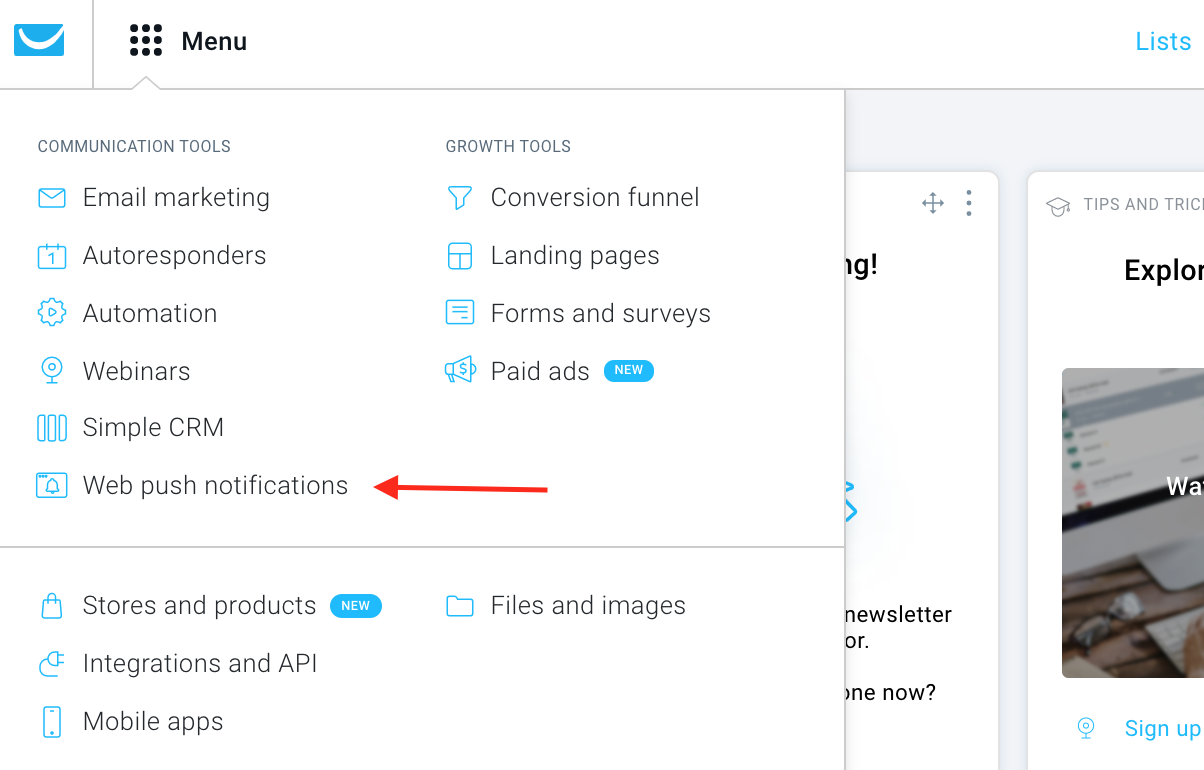
- Нажмите Добавить сайт (Add site).
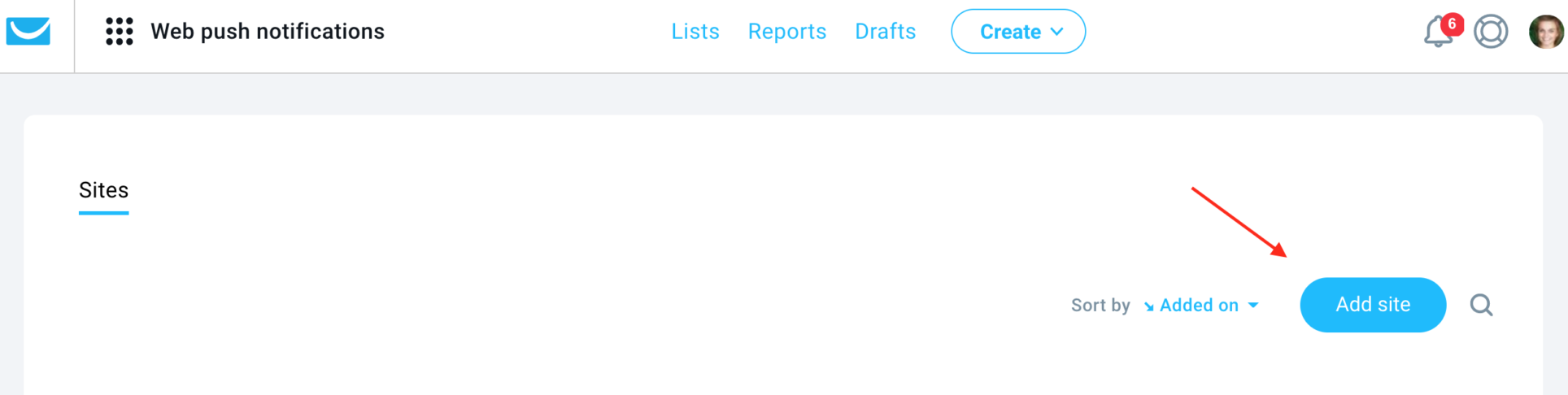
- Введите название веб-сайта: оно появится в панели управления сайтами (Sites page) (в этом разделе вы будете управлять настройками уведомлений).
- Затем укажите URL веб-сайта – тот, который появляется в строке браузера и тот, который будет запрашивать разрешение на получение уведомлений.
- Загрузите иконку – эта картинка будет отображаться во всех ваших уведомлениях. Это может быть все, что угодно: логотип или символ, который ассоциируется с вашей компанией и сайтом или имеет к ним отношение.
- После заполнения всех полей нажмите Добавить сайт и продолжить (Add site and continue).
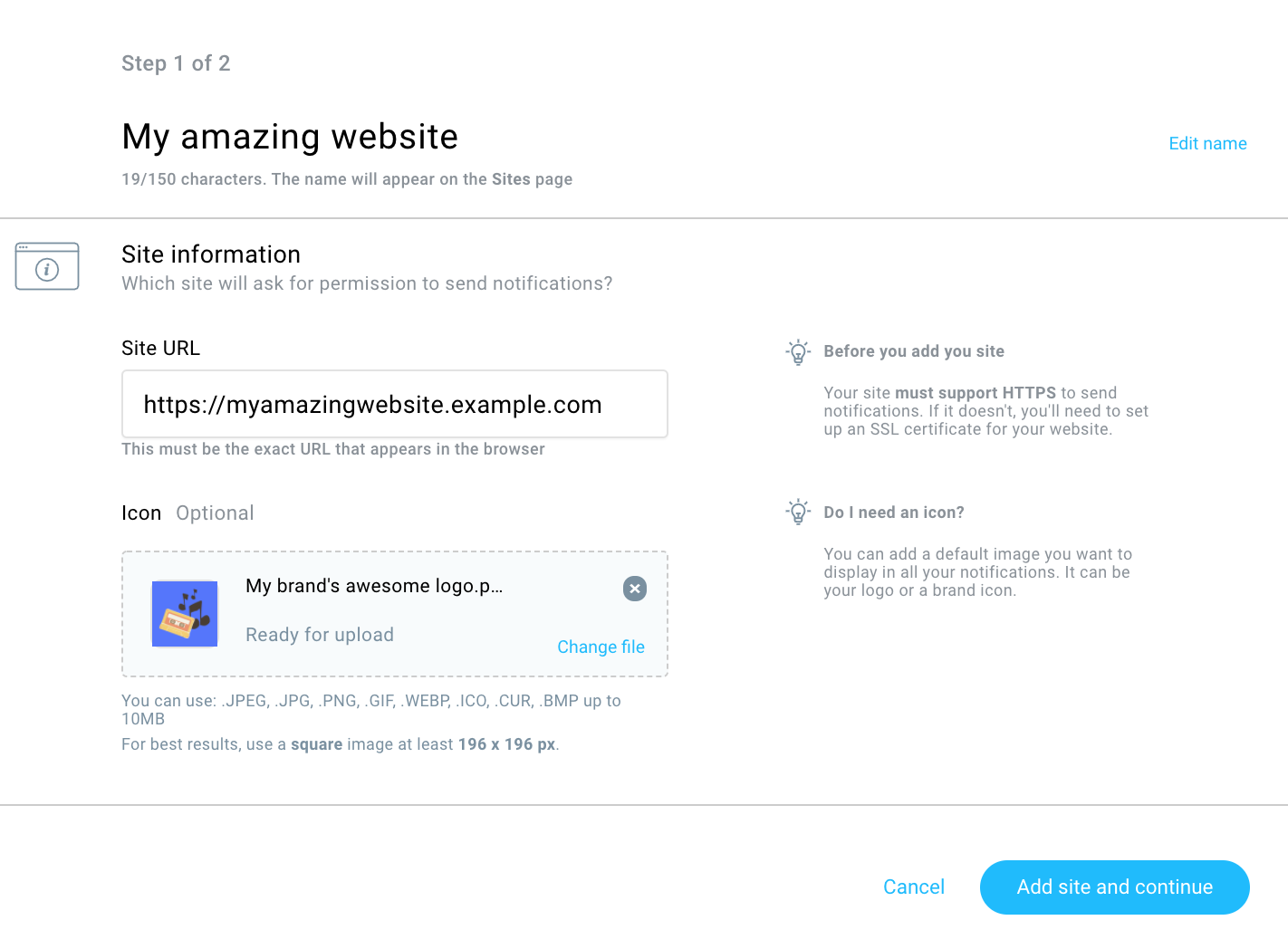
- Здесь можно скачать файл Service Worker, благодаря которому возможна отправка запросов уведомлений, а также настроить трекер, который отслеживает, кто дал согласие на получение уведомлений. Вы должны скопировать трек-код и добавить его в раздел head веб-сайта, где будет появляться запрос уведомлений. Скачайте файл Service Worker и установите его на свой сервер. Если у вас нет доступа к коду сайта или корневой директории, свяжитесь с разработчиком. После завершения всех этапов нажмите Закончить (Finish).
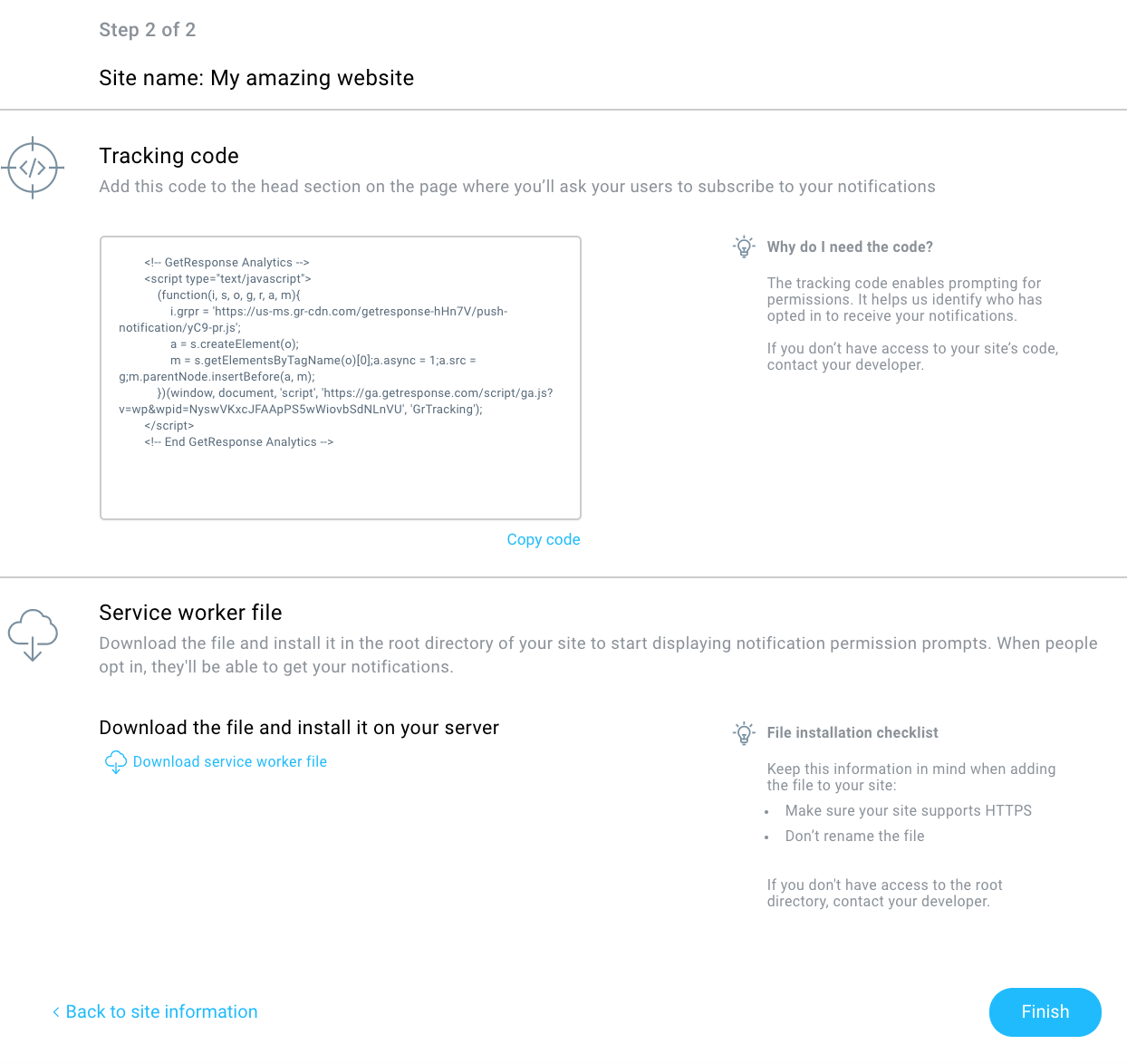
Создаем запросы
Теперь ваши посетители получат запрос на отправку уведомлений. Это так называемый нативный запрос, который отправляется браузером по умолчанию и не может быть изменен или удален.
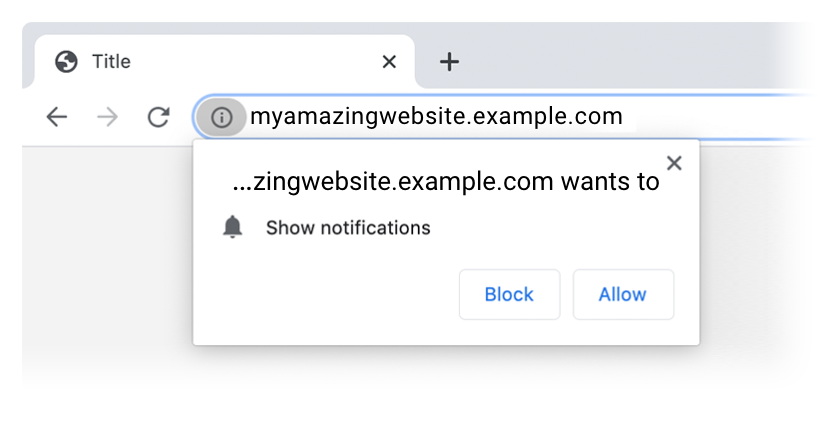
Если вы хотите, чтобы в запросе содержался ваш текст, воспользуйтесь персонализированными запросами.
Они появляются до (не вместо) нативного запроса и могут быть адаптированы под специфику вашего бренда. Именно персонализированные запросы призваны убедить пользователя дать согласие на получение от вас уведомлений. Только после того как пользователь нажмет “да”, появляется нативный запрос.
Так как настроить персонализированный запрос?
Эта опция становится доступной после того, как вы нажали Закончить (Finish) на предыдущем этапе. Если вы хотите настроить все прямо сейчас, нажмите Создать персонализированный запрос (Create custom prompt).
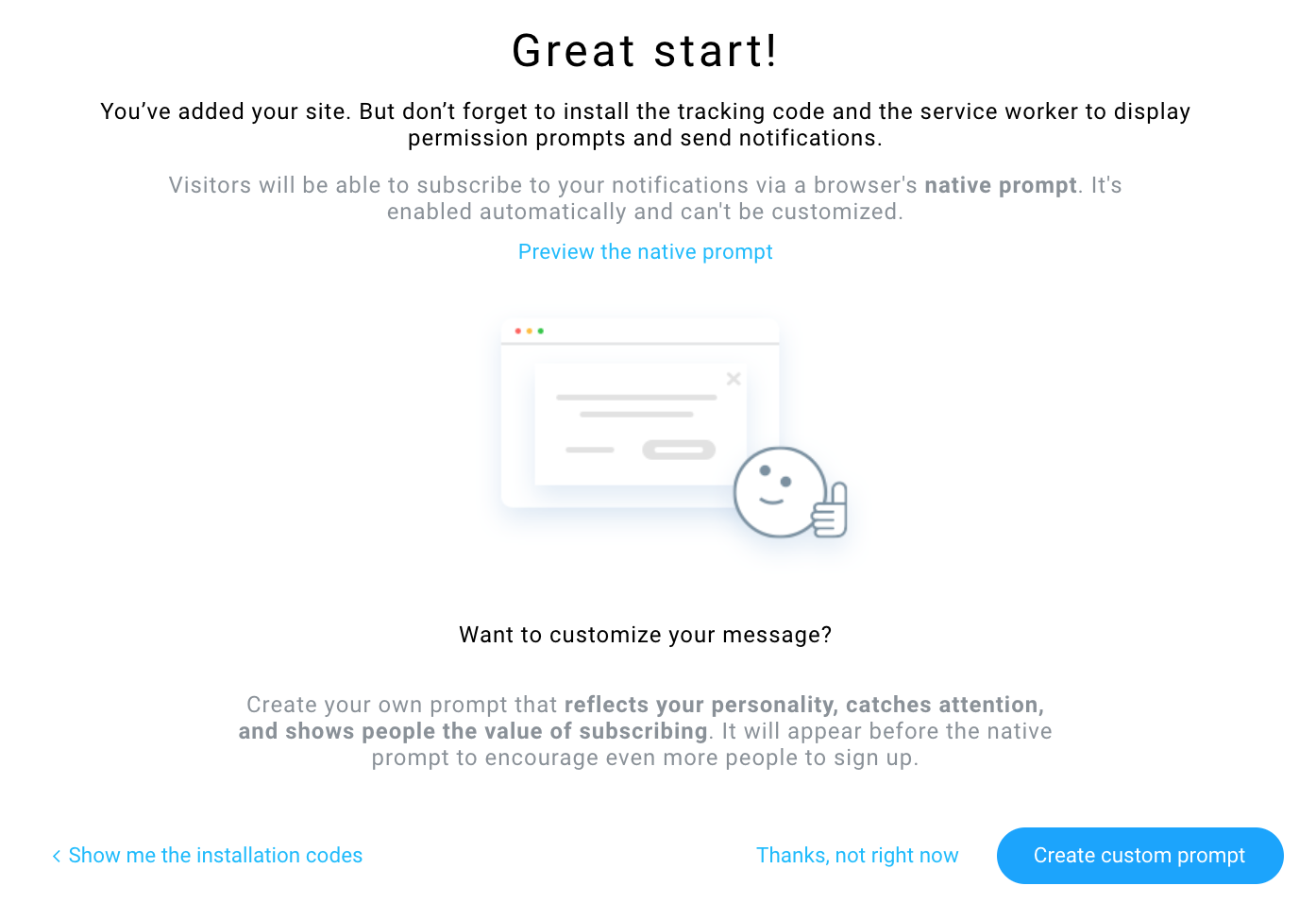
Эта кнопка находится в нижнем правом углу экрана.
Также приступить к настройкам можно позже, нажав для этого Создать запрос (Create prompt) в параметрах сайта, который вы создали, в меню Сайты (Sites).
- Сначала укажите имя запроса.
- Затем введите текст сообщения – не короче 128 символов – который подтолкнет посетителей подписаться на ваши уведомления. Хотя сообщение короткое, оно должно звучать в соответствии с тоном вашего бренда.
- Отредактируйте текст подтверждения и отмены. Вы можете выбрать цвета, которые будут перекликаться с оформлением веб-сайта. Обратите внимание, что Разрешаю – это всегда кнопка, а Не разрешаю – всегда ссылка.
- Доступна опция предпросмотра запроса на ПК и мобильных устройствах. Если вас все устраивает, тогда сохраняйте работу.
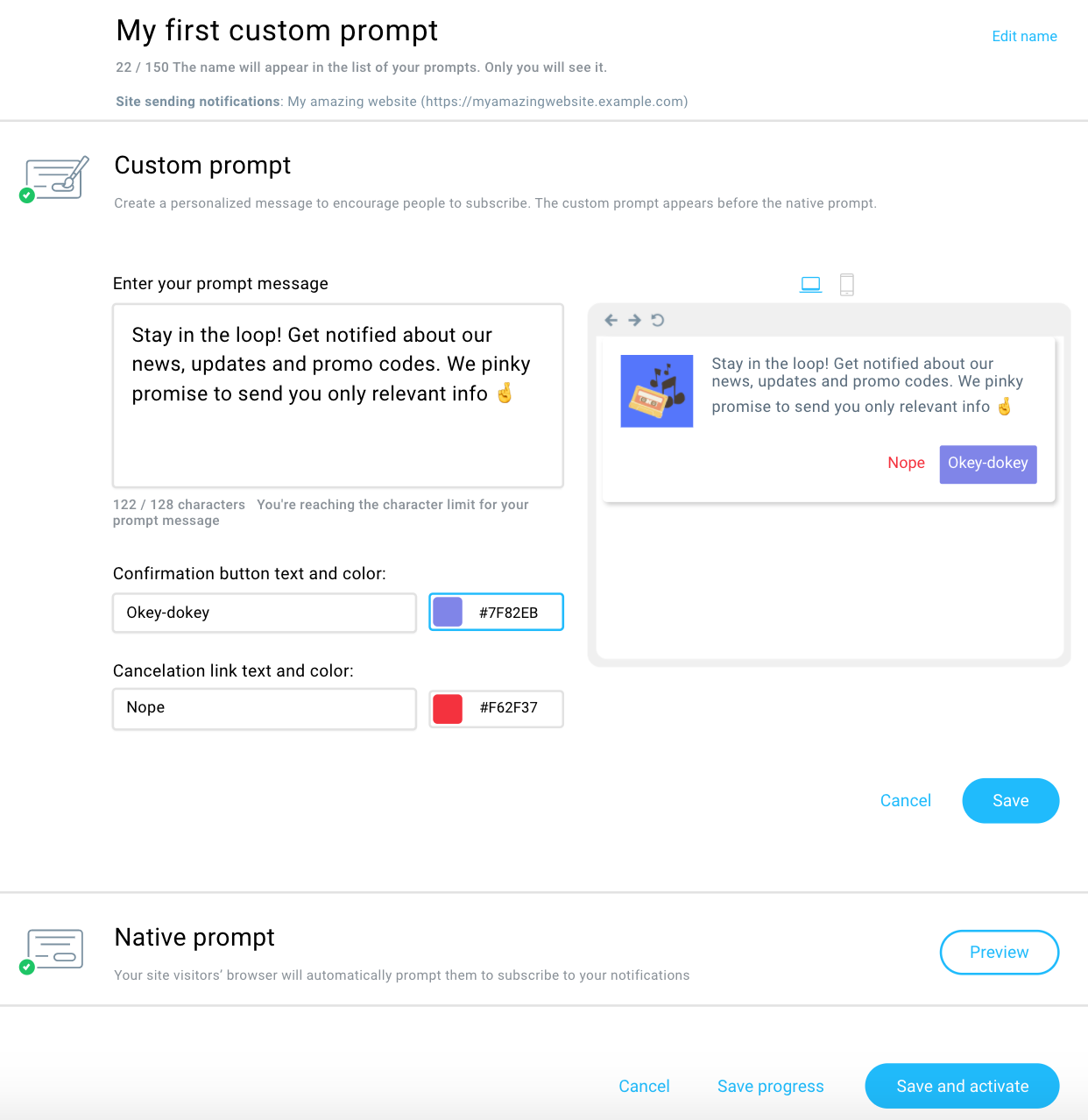
- Также доступен предпросмотр нативного запроса в различных браузерах. После завершения можно нажать либо Сохранить (Save your progress) (персонализированный запрос останется неактивным), либо Сохранить и активировать (Save and Activate) (запрос будет активирован).
- Вы можете создать несколько запросов, но только один будет активным на конкретном сайте.
После завершения можно проверить, какой персонализированный запрос активен, сколько пользователей просмотрело ваш запрос и сколько подписалось на уведомления.
Создаем уведомления
После нажатия на ранее созданный Сайт система перенаправит вас в центр управления Сайтами.
Здесь выберите раздел Уведомления (Notifications) и нажмите кнопку Создать уведомление (Create notification).
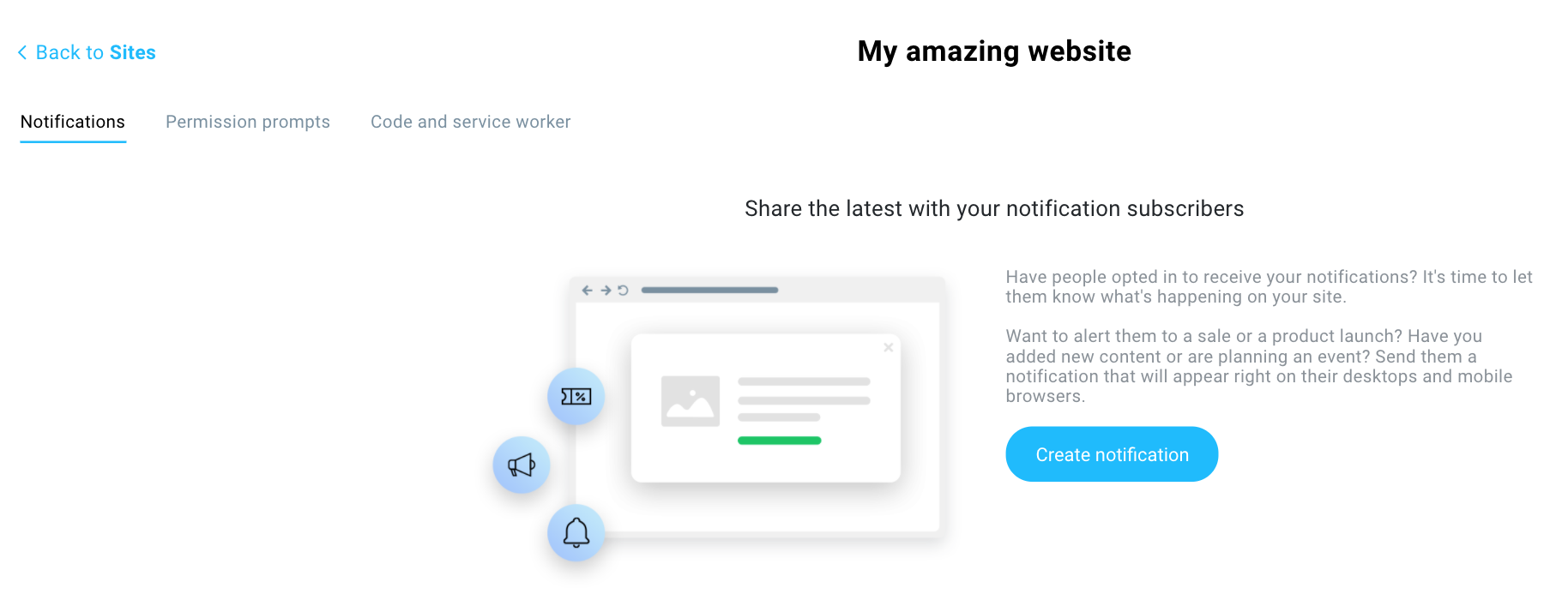
- Вам необходимо дать название уведомлению: его не увидят подписчики, но оно облегчит вам поиск среди других уведомлений.
- Введите заголовок не короче 50 символов. Это первое, что увидят ваши подписчики. Можете добавить название вашего бренда или притягивающую внимание фразу. Постарайтесь разжечь любопытство у подписчиков и при этом не выглядеть как спам.
- Далее необходимо заполнить текст уведомления. Этот шаг необязателен, но мы настоятельно советуем не пропускать его. Здесь вы можете создать у аудитории ощущение срочности и пояснить, почему стоит разрешить уведомления. Текст может содержать до 250 символов, но браузеры ПК обычно обрезают текст на 50 символах.
- Также можно загрузить свою иконку. Иконкой по умолчанию будет та, которую вы загрузили ранее при создании Сайта.
- Наконец, указываем конечный URL – это ссылка страницы, куда пользователи будут перенаправлены после нажатия на уведомление.
- В режиме предпросмотра в правой части вы можете протестировать отображение сообщения на различных устройствах.
- Ниже находится раздел Аудитория, где показано, сколько подписчиков просмотрят это сообщение. Если у вас еще нет подписчиков, вы можете сохранить сообщение на будущее.
Если у вас есть подписчики и вы хотите отправить им сообщение, нажмите Отправить уведомление (Send notification).
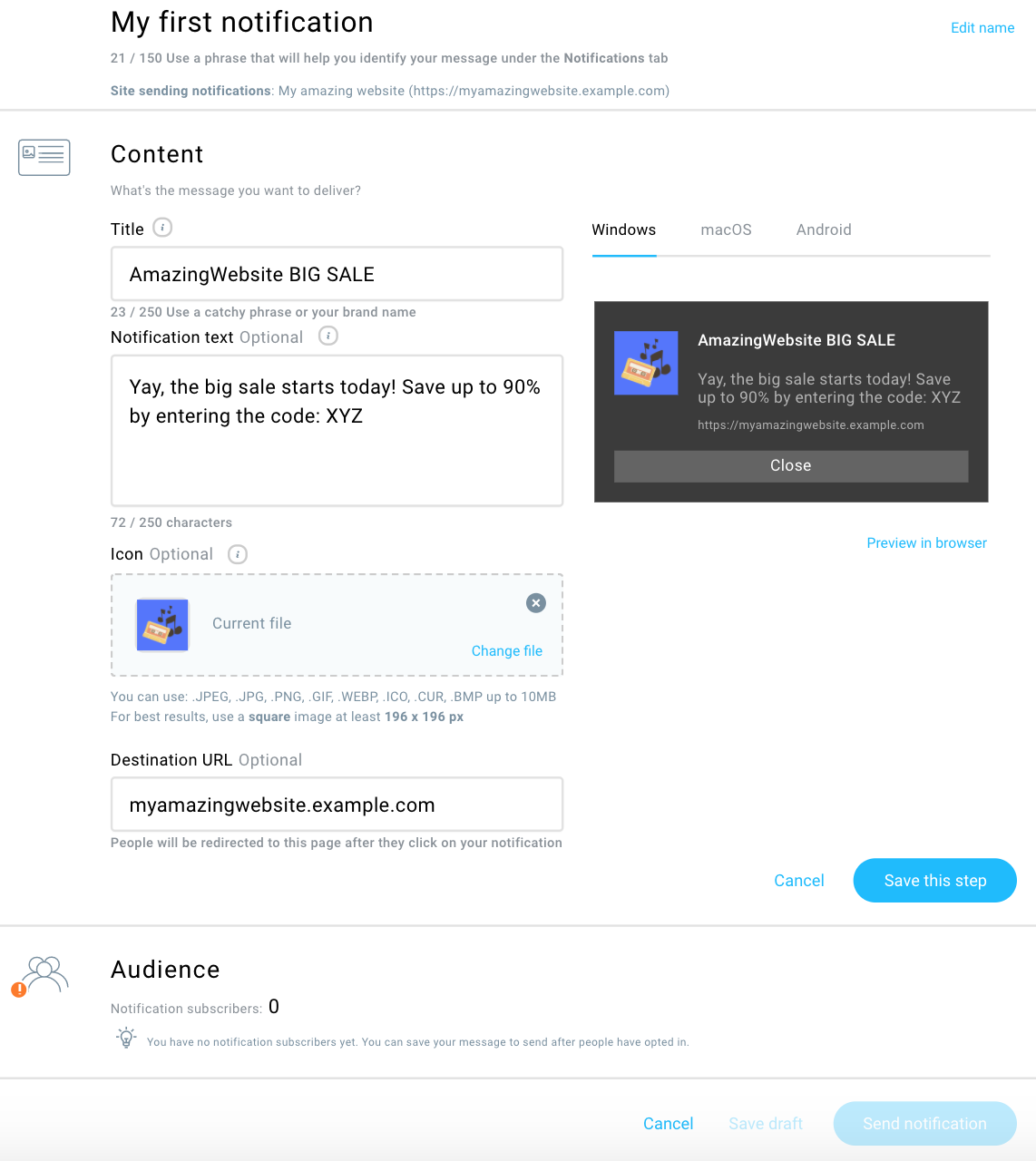
Вот и все! Теперь уведомление появится в браузерах ваших подписчиков.
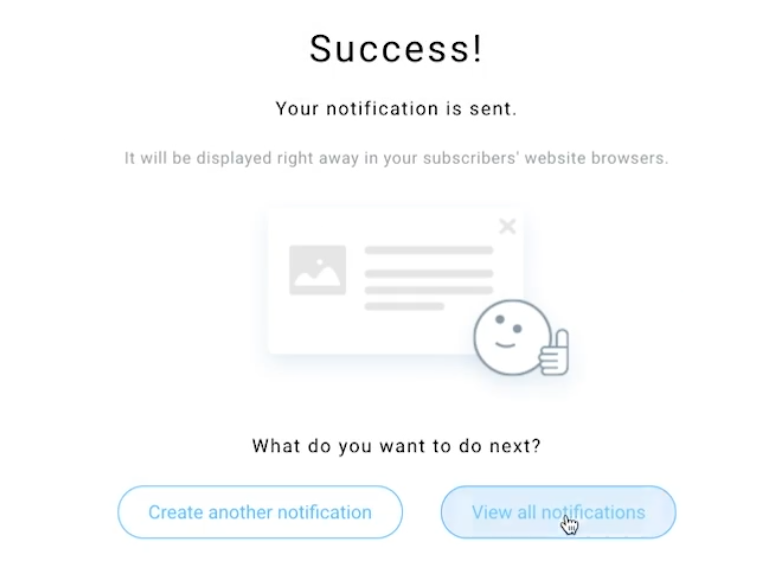
Хотя описание этапов кажется длинным, на практике все очень очень просто. После установки кода на веб-сайт уйдет всего несколько секунд на то, чтобы информация, которая возникла в вашей голове, появилась на экранах ваших подписчиков.
Заключение
Мы очень рады запустить web push-уведомления и надеемся, что вы испытываете те же чувства.
Если вы хотите попробовать функционал GetResponse, то не ждите, а регистрируйте аккаунт уже сегодня.